余っていたマザーボードと、それに対応したCPUを買い直して、サブPCをアップグレードしようという記事の2回目です。経緯とパーツの交換、Windows10のライセンスについては前回の記事をご参照ください。今回は、前回気になったCPU温度についてです。負荷をかけたら意外と温度が高かったのが気になっていまいした。
前回はの記事はこちらです。

CPU温度が思った以上に高い
前回の最後でベンチマークを回した際、気になったのばCPUの温度。メインとなるPCで回してみても大抵50度前後で、90度まで到達するのはあまり見た記憶がありません。CPUの世代や種別に違いあるとは言え、通常Core i9のほうが発熱量が高い気はしますし、サブPCは冷却に問題があるのかもしれません。
今回は余ったパーツで手軽に化粧直しというテーマだったので、CPUクーラーは購入したCPU付属のリテールクーラーを使いました。また、ケースファンはこれまで使っていたものをそのまま活用しています。だけど、この温度を見て少し悩み、最終的にはここも変えてしまおうと決めました。
まず、CPUクーラーは空冷のリテールクーラーから簡易水冷に変えます。効率もいいですし、見た目もスタイリッシュです。大きな空冷CPUクーラーのごつさってあんまり好みじゃないんですよね。
で、ケースファンを追加して全体のエアフローを見直すことに。現状、天面と背面に排気のファンしかなく、吸気のファンがありませんでした。そこも改善したいなと。
購入した水冷クーラーとLEDファン
で、実際に購入した簡易水冷CPUクーラーは、これ「MASTERLIQUID ML240 ILLUSION」
PCケースがCooler Masterのケースなので、同じメーカーで揃えようと考えました。見た目も悪くないし、比較的高額だけど、妥協するよりいいかなと思い購入。

で、自ずとケースファンについてもそこで決まりました。購入したのはこちら「MASTERFAN MF120 HALO 3IN1」
水冷クーラーの付属ファンがこのLEDファンなので、これはもう合わせるしかないだろうってことで購入です。こういうところ、きっちり統一感を出したい人なんです笑

取り付け開始
では、さっそく取り付けていきましょう。

PCケースはコンパクトなタイプとは言え、ATXマザーボードが載るくらいなのでスペースにはだいぶ余裕があり、取り付け作業自体は楽です。交換するのは、CPUの上に載せているリテールクーラと、天面と背面のケースファンです。ここから、240mmラジエーターの水冷クーラーと120mmのLEDファン3つを取り付けます。背面はそのままケースファンを交換、天面に240mmラジエーター、そして追加で底面に120mmファンを2つ付けます。
底面から吸気し、天面と背面から廃棄するエアフローです。

水冷クーラーを開封。本体と120mmファンが2つ、取付金具などです。このファンは先ほども書いたとおり「MasterFan MF120 Halo」ですね。また「アドレサブル Gen 2 RGBコントローラー」が付属しているので、マザーボードに拠らずLEDファンやLEDヘッドを光らせることができます。ヘッドの側面は見た目黒く見えますが半透明になっており、LEDが発光すると透けて見えます。

こちらはケースファンの中身。3個セットです、こちらにも「アドレサブル Gen 2 RGBコントローラー」が付いていますが、1つしか必要ないのでこちらのコントローラーは使いません。
基本は水冷クーラーとケースファンの交換作業だけなのですが、電源のみ配置と向きを調整しました。天面に取り付ける予定のラジエーターとファンに厚みがあり、そのままだと干渉してしまうので取付位置を若干下げました。また、電源の吸気の向きを前面側からに変えました。そのほうがエアフロー的にはいいのかなぁと。
取り付けを終えて、電源ON
では、取り付けも終わったので、起動してみます。上手く行けば天面、底面、背面と水冷クーラーのヘッドが光るはず。

よし、LEDはちゃんと光りました。その後の起動も問題なしです。見た目も交換前からするとだいぶ派手になりました。元のBTOPCの面影はもうほぼありません。1点だけ、電源とそこからのケーブルがやっぱり見た目悪く見えるなぁ。
ちなみに、個人的にはレインボーに光るのは流石に好みじゃない。とりあえず初回起動だし、わかりやすいようにレインボーです。その後、もう少し落ち着いた感じに変えています笑
下のコラージュ画像を見ると一目瞭然。どれも側面のパネルを開けた画像ですけど、およそ1年でここまで見た目が変わりました。継続して利用しつつも、CPUもマザーボードも変えてるので、元から存在しているのはSSD、HDD、電源くらいですね。あ、あとグラボもか。(左上から時計回りに、変遷を感じてください笑)

これにていったん化粧直しは終了
さて、側面のアクリルパネルも再度取り付けて、これでいったんサブPCの化粧直しはおしまいです。電源も気にはなるけど、Amazonセールで安い電源でも見つけたら交換します。
で、早速FF14のベンチマークも回してみましtが、CPU温度は40度前後で安定をしていました。よかったよかった。

久々にPCの中身をいろいろと検討したり組み立てたりして、楽しかったのが何よりの収穫かもしれません。電源を入れて、正常に起動したときの満足度は変え難いですね笑 みなさんもぜひ、PC持ってない方は自分で作ってみてください、持ってる人は自分好みにカスタマイズしても面白いですよ。
もし興味があれば、BTOPCのケースを変えるところからぜひ読んでみてください。

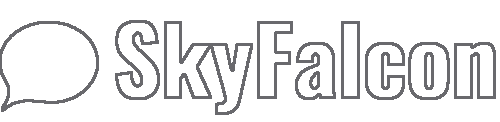

コメント